
Mit dem DISM-Befehl installieren Sie manuell Updates aus cab-, msi- oder msu-Dateien.
Windows-Updates, welche Sie manuell, beispielsweise über den Microsoft Update Catalog, herunterladen, können in aller Regel nicht als ausführbare Datei direkt installiert werden. Sie müssen diese Updates über die Kommandozeile mit einem Befehl in Windows einbinden.
DISM als Lösung
Die Updates aus dem Microsoft Update Katalog liegen in aller Regel in den Formaten cab, msi oder msu vor. Damit Sie diese installieren können, müssen Sie die Eingabeaufforderung als Administrator (z.B. mit STRG+Umschalt beim Ausführen der cmd.exe) starten.
Dann geben Sie den Befehl
DISM.exe /Online /Add-Package /PackagePath:
ein. Hinter dem PackagePath: folgt dann der komplette Pfad zur Update-Datei ohne Leerzeichen, z.B.
DISM.exe /Online /Add-Package /PackagePath:d:\Downloads\windows10.0-kb4100375-x64.cab
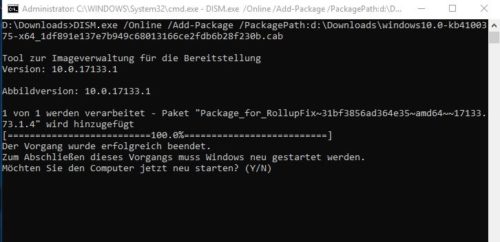
Wenn Sie einen Fehler wie "Fehler 87" erhalten, wurde die Eingabeaufforderung nicht als Administrator gestartet oder der Pfad zur Update-Datei stimmt nicht.
Umweg bei Treibern
Der zuvor beschriebene Weg funktioniert nicht, wenn es sich um Treiberdateien handelt. In diesem Fall müssen Sie die CAB-Datei mit einem Packer wie 7-Zip entpacken und dann über die Systemsteuerung -> Gerätemanager bei dem Gerät über das Kontextmenü "Treiber aktualisieren" -> "Auf dem Computer nach Treibersoftware suchen" und dann die *.inf-Datei des entpackten Treibers auswählen.


 Ø 4,43
Ø 4,43